Автоматическое размещение текста
Вы будете использовать режим авторазмещения, чтобы поместить остаток избыточного текста в документ. При автоматическом размещении текста программа InDesign создает новые текстовые фреймы в пределах направляющих колонок на последующих страницах до тех пор, пока весь избыточный текст не будет размещен. Если в документе недостаточно страниц при использовании режима авторазмещения, программа InDesign добавляет новые страницы до тех пор, пока в документ не будет помещен весь текст.
Связанная последовательность текстовых фреймов называется рассказом.
1. Используя инструмент выделения (

Хотя загруженный значок текста активен, по-прежнему можно перемещаться по разным страницам документа или создавать новые страницы. Это позволяет продолжать размещать текст на других страницах документа - даже если эти страницы еще не созданы на момент, когда вы щелкнули на выходном порту текстового фрейма.
2. В палитре Pages (Страницы) дважды щелкните на значке страницы 2, чтобы отобразить эту страницу по центру окна документа. (Возможно, потребуется прокрутить палитру вниз, чтобы найти значок страницы 2.) Обратите внимание, что на странице 2 нет текстовых фреймов. Также заметьте, что значок текста по-прежнему загружен.
3. Нажмите и удерживайте нажатой клавишу Shift расположите загруженный значок текста в верхнем левом углу левой колонки на странице 2, затем щелкните левой кнопкой мыши. Отпустите клавишу Shift.
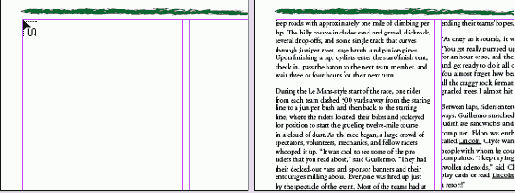
При нажатии клавиши Shift включается режим авторазмещения текста в документе
Обратите внимание, что на каждую страницу добавлены два новых текстовых фрейма в пределах направляющих колонок. Это происходит благодаря авторазмещению текста, действующему при удерживании нажатой клавиши Shift. Теперь весь текст рассказа размещен на страницах со второй по четвертую.
